|
TIFFANY

Ringrazio Sille per
avermi permesso di tradurre i suoi
tutorial.

qui puoi trovare qualche risposta ai tuoi
dubbi.
Se l'argomento che ti interessa non è presente,
ti prego di segnalarmelo.
Questo tutorial è stato creato con PSP 9, ma può
essere eseguito anche con le altre versioni di
PSP.
Per tradurlo, ho usato PSP X.
Questo tutorial è una creazione di ©Sille e non
può essere copiato su altri siti nè essere offerto
per il download.
Lo stesso vale per la mia traduzione.
Grazie ai creatori dei tubes che mettono a
disposizione il loro lavoro in vari gruppi di
condivisione.
Un ringraziamento particolare per i suoi
esclusivi tubes a Margit.
Rispetta il lavoro degli autori, non cambiare il nome del file e non cancellare il watermark.

Occorrente:
Materiale
qui
Filtri:
FM Tile Tools - Blend Emboss qui
Ti servirà anche Animation Shop qui
Metti il pennello nella cartella Pennelli (attenzione, il pennello è composto da due files che non devono essere separati. Vedi gli appunti sui pennelli qui
Metti il motivo chrismist_lace_colour 6 nella cartella Motivi. Se preferisci, aprilo in PSP e lo troverai nella lista dei motivi disponibili quando ti servirà.
Apri i tubes in PSP, duplicali usando sulla tastiera la combinazione di tasti shift(maiuscola)+D e chiudi gli originali.
I livelli dei tubes sono chiusi. Visualizzali cliccando sul segno che copre l'occhio  . .
Puoi anche copiare i livelli senza visualizzarli. Lo potrai fare dopo averli incollati.

1. Apri una nuova immagine trasparente 700 x 600 pixels.
Scegli due colori dai tuoi tubes
e imposta il colore chiaro come colore di primo piano (il mio #e9eae4),
e imposta il colore scuro come colore di sfondo (il mio #294634).
Riempi  l'immagine trasparente con il colore chiaro di primo piano. l'immagine trasparente con il colore chiaro di primo piano.
Effetti>Effetti di trama>Trama - seleziona la trama Tratteggio fine con i seguenti settaggi:
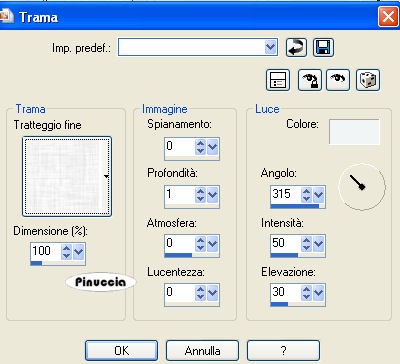
2. Apri il tube della donna e vai a Modifica>copia.
Torna al tuo lavoro e vai a Modifica>Incolla come nuovo livello.
Immagine>Ridimensiona, al 90%, tutti i livelli non selezionato.
Sposta  il tube a sinistra, contro il bordo. il tube a sinistra, contro il bordo.
Regola>Messa a fuoco>Metti a fuoco.
Livelli>Duplica, e attiva il livello sottostante del tube originale.
Regola>Sfocatura>Sfocatura gaussiana - raggio 20.

Attiva il livello superiore.
Livelli>Unisci>Unisci giù.
3. Livelli>Nuovo livello raster.
Attiva lo strumento Selezione  , ,
clicca sull'icona Selezione personalizzata 
e imposta i seguenti settaggi:

Selezione>Modifica>Espandi - 3 pixels.

Passa il colore di primo piano a Motivi e seleziona "Crismist lace colour 6" con i seguenti settaggi.

Riempi  la selezione con questo motivo. la selezione con questo motivo.
Selezione>Deseleziona.
Effetti>Plugins>FM Tile Tools - Blend Emboss, con i settaggi standard.

Effetti>Effetti 3D>Smusso a incasso.
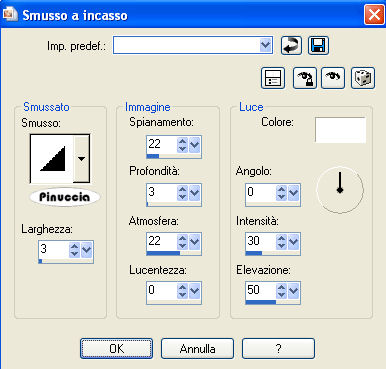
Abbassa l'opacità di questo livello al 60%.
Rinomina il livello "Sopra".
Livelli>Duplica.
Immagine>Capovolgi.
Rinomina questo livello "Sotto".
Naturalmente, se vuoi cambiare colore al Motivo, puoi usare il Viraggio o usare la modalità di miscelatura Luminanza (Esistente).
4. Apri il tube del fiore e vai a Modifica>Copia.
Torna al tuo lavoro e vai a Modifica>Incolla come nuovo livello.
Immagine>Rifletti.
Sposta  il tube nell'angolo in alto a destra. il tube nell'angolo in alto a destra.
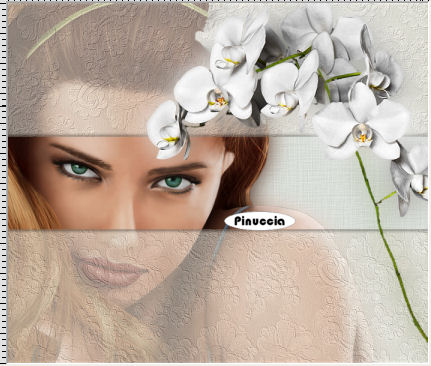
Livelli>Duplica, e attiva il livello sottostante del tube originale.
Regola>Sfocatura>Sfocatura gaussiana - raggio 20.

Attiva il livello superiore della copia del tube.
Livelli>Unisci>Unisci giù.
5. Apri il tube della farfalla e vai a Modifica>Copia.
Torna al tuo lavoro e vai a Modifica>Incolla come nuovo livello.
Immagine>Rifletti.
Immagine>Ridimensiona, all'80%, tutti i livelli non selezionato.
Sposta  il tube in basso a destra. il tube in basso a destra.
Livelli>Duplica, e attiva il livello sottostante del tube originale.
Regola>Sfocatura>Sfocatura gaussiana - raggio 20.

Attiva il livello superiore della copia del tube.
Livelli>Unisci>Unisci giù.
6. Livelli>Nuovo livello raster.
Selezione>Seleziona tutto.
Riempi  la selezione con il motivo "crismist lace colour6". la selezione con il motivo "crismist lace colour6".
Selezione>modifica>Contrai - 15 pixels.

Premi sulla tastiera il tasto CANC.
Selezione>Inverti.
Effetti>Effetti 3D>Smusso a incasso.
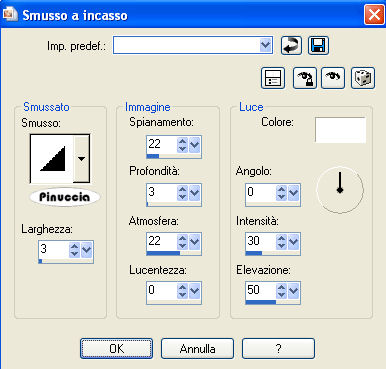
Selezione>Inverti.
Livelli>Nuovo livello raster.
Effetti>Effetti 3D>Ritaglio, con il colore scuro di sfondo.

Selezione>Deseleziona.
7. Scrivi un testo sull'immagine, oppure usa il pennello "Tiffany 1".
Non dimenticare di aggiungere il tuo nome e/o il tuo watermark.
8. Modifica>Copia Unione.
Apri Animation Shop e vai a Modifica>Incolla>Incolla come nuova animazione.
Torna in PSP.
Attiva il livello "Sopra".
Effetti>Effetti di immagine>Scostamento.

Attiva il livello "Sotto".
Effetti>Effetti di immagine>Scostamento.
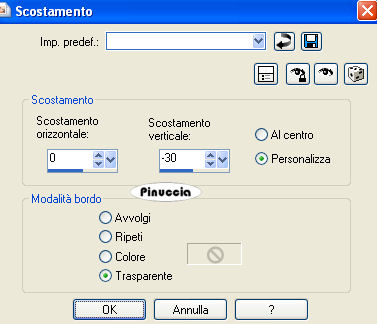
Modifica>Copia Unione.
Torna in Animation Shop e vai a Modifica>Incolla>Incolla dopo il fotogramma corrente.
Di nuovo in PSP.
Rimani sul livello "Sotto" e ripeti l'Effetto Scostamento con verticale a -30.
Attiva il livello "Sopra" e ripeti l'Effetto Scostamento con verticale a 30.
Modifica>Copia Unione.
In Animation Shop: Modifica>Incolla>Incolla dopo il fotogramma corrente.
In PSP.
Rimani sul livello "Sopra" e ripeti l'Effetto Scostamento con verticale a 30.
Attiva il livello "Sotto e ripeti l'Effetto Scostamento con verticale a -30.
Modifica>Copia Unione.
In Animation Shop: Modifica>Incolla>Incolla dopo il fotogramma corrente.
In PSP.
Rimani sul livello "Sotto" e ripeti l'Effetto Scostamento a -30.
Attiva il livello "Sopra" e ripeti l'Effetto Scostamento a 30.
Modifica>Copia Unione.
In Animation Shop: Modifica>Incolla>Incolla dopo il fotogramma corrente.
A questo punto hai una animazione composta da 5 fotogrammi.
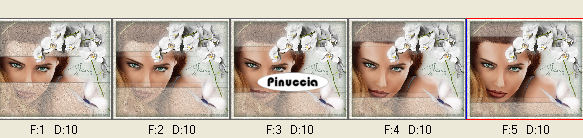
Modifica>Seleziona tutto.
Modifica>Copia.
Clicca sull'ultimo fotogramma, soltanto questo deve essere selezionato e avere la cornice blu.
Modifica>Incolla>Incolla dopo il fotogramma corrente.
Animazione>Inverti fotogrammi.
Clicca sul fotogramma n. 6 e premi sulla tastiera il tasto CANC.
Di nuovo: Modifica>Seleziona tutto.
Animazione>Proprietà fotogramma e imposta la velocità a 50.

Clicca sul fotogramma n. 5. Soltanto questo deve essere selezionato e avere la cornice blu.
Animazione>Proprietà fotogramma e imposta la velocità a 150.

Controlla il risultato cliccando su Visualizza  e salva in formato gif. e salva in formato gif.

Se hai problemi o dubbi, o trovi un link non
funzionante,
o anche soltanto per un saluto, scrivimi.
17 Febbraio 2010
|
